Netgear UTM25S Installation Manual [fr]

12
5
4
6
3
7
10
9
8
11 12
Connectez-vous à l'appareil
https://192.168.1.1
Guide d'installation
Appareil ProSecure Unified Threat Management UTM25S
Remarque : Licence électronique
Ce produit inclut une licence électronique qui s'active
automatiquement lors de l'enregistrement du produit.
Suivez ces instructions pour configurer votre appareil ProSecure® Unified Threat
Management UTM25S pour utiliser une seule interface WAN et activer l'analyse de
gestion de menace par défaut. Ensuite, consultez le manuel de référence pour les
instructions de configuration d'autres options telles que de multiples paramètres
WAN, VPN, pare-feu, et la numérisation personnalisée. Vous pouvez accéder au
manuel de référence depuis l'interface de gestion de produits, via le CD de
ressources et le site d'assistance de NETGEAR :
http://downloadcenter.netgear.com.
Durée estimée : 30 minutes.
Vérification du contenu de la boîte
• Appareil ProSecure UTM25S
• Guide d'installation
• CD de ressources
• Pieds en caoutchouc (4) avec revêtement adhésif
• Equerres de fixation sur bâti (sur certains modèles)
• Cordon d'alimentation
Familiarisez-vous avec l'appareil et la configuration complète
Familiarisez-vous avec les ports et les voyants sur la face avant de l'appareil et
avec les connecteurs et les contrôles au dos de l'appareil.
1. Voyants d'alimentation et
de test
4. Port LAN 4 DMZ 5. Ports WAN Gigabit 6. Modules d'accessoires
2. Port USB (utilisation
future)
3. Ports LAN Gigabit
7. Verrou de sécurité
Kensington
8. Bouton de réinitialisation 10. Port de console 12. Interrupteur d'alimentation
9. Sélection du module
pour la console
11. Connecteur d'alimentation
Connecter l'appareil
Pour la configuration initiale, connectez le port Ethernet WAN à une connexion
WAN active telle qu'un modem large bande, connectez un ordinateur compatible
DHCP à un port LAN et allumez l'appareil. Vérifiez les points suivants :
• V
oyant Alimentation: Il faut environ une minute pour démarrer. Le voyant
d'alimentation doit être vert. Si ce n'est pas le cas, consultez la section
Dépannage du Manuel de référence.
• V
oyant de test: Lorsque vous allumez l'appareil, le voyant orange de test est
allumé pendant environ 2 minutes.
• V
oyant d'état WAN: Le voyant d'état sur le port WAN connecté doit être allumé.
Sinon, assurez-vous que le câble Ethernet est correctement branché au
modem et au port WAN, et que le modem est sous tension.
• V
oyant d'état LAN: Un voyant d'état du LAN doit être allumé. Sinon,
assurez-vous que le câble Ethernet de l'ordinateur vers l'appareil est
solidement connecté à ses deux extrémités, et que l'ordinateur est sous
tension.
1. Utilisez un navigateur pour vous
connecter à https://192.168.1.1.
2. Lo
rsque vous y êtes invité, entrez
admin pour le nom d'utilisateur et
password pour le mot de passe. Cliquez
sur Login (Connexion).
Vous êtes maintenant connecté. Après 5
min
utes d'inactivité (le délai d'attente par
défaut de connexion), vous êtes
automatiquement déconnecté.
Remarque : Lorsque l'appareil analyse le
traf
ic HTTPS sécurisé, importez son certificat
CA racine dans les navigateurs clients.
Cliquez sur le lien sur l'écran de connexion
pour le télécharger.
Utilisez l'assistant de configuration pour la configuration de base
L'assistant de configuration vous guide tout au long de la configuration réseau et
d'analyse de base.
Remarque : Si vous décidez d'ignorer l'assistant de configuration, prenez soin de
configu
1. Déma
rer une adresse e-mail des alertes et changez le mot de passe d'admin.
rrez l'assistant de
configuration.
Sélectionnez Assist
Assistant de configuration
pour lancer l'assistant.
Pour obtenir des conseils sur la
fa
çon de remplir les écrans de
l'assistant, reportez-vous à
l'aide en ligne ou au manuel de
référence via un lien dans la
page Support > Documentation.
ants >
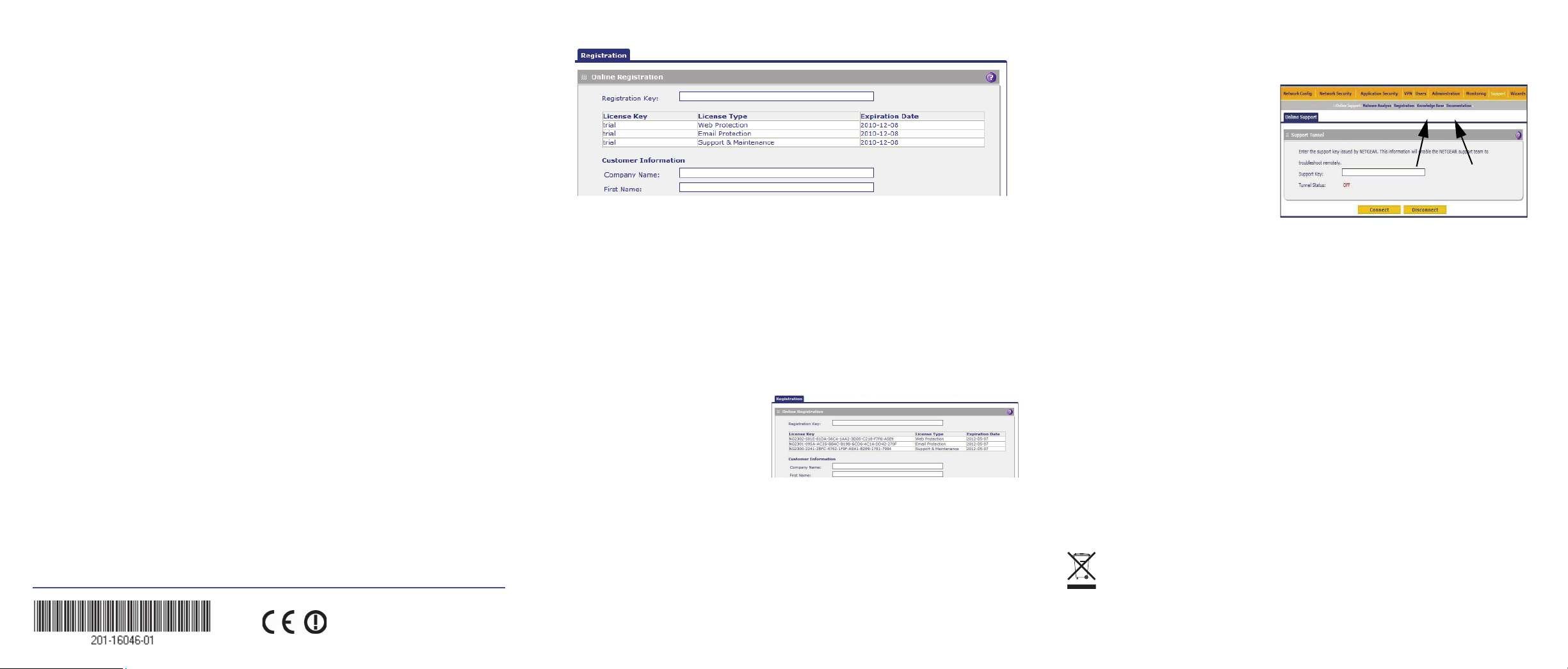
2. Utilisez l'assistant de configuration pour configurer ces paramètres de réseau
et d'analyse de base:
• Paramètres réseau LAN et WAN.
• Heu
• An
• Actio
• Exceptions d'analys
• S
• M
3. Cliquez sur App
L'appareil redémarre. Si l'adresse IP de votre ordinateur est maintenant sur un
so
cas, redémarrez l'ordinateur pour actualiser ses paramètres réseau.
re système (serveur NTP) et fuseau horaire.
alyse des protocoles et services réseau.
ns d'analyse par défaut lorsque l'appareil détecte des menaces.
e comme la taille maximale de fichier.
pécifiez le serveur de notification et les avis à utiliser dans les notifications
par courriel.
oteur d'analyse et mises à jour des signatures.
ly (Appliquer) pour enregistrer les modifications apportées.
us-réseau différent, votre ordinateur perd sa connexion à l'UTM. Si c'est le
Licences
Votre appareil est livré avec trois licences d'essai de 30 jours.
• Analyse W
alyse du courrier
• An
pport et maintenance
• Su
L'activation des licences démarre la durée de leur utilisation. N'activ
que lorsque vous êtes prêt à commencer à utiliser cet appareil. Si votre appareil n'a
jamais été enregistré, utilisez la période d'essai de 30 jours pour les 3 types de
licences pour effectuer des tests initiaux et la configuration.
Remarque : Assurez-vous que l'appareil dispose d'un accès Internet avant
d'enregist
• Active
Enregistrement et cliquez sur le bouton « Essai ». Une fois que vous
activez les licences d'essai, vous pouvez ensuite mettre à jour l'appareil
avec la dernière UTM intégrée, et la signature et les moteurs au cours de la
période d'essai de 30 jours.
eb
ez les licences
rer les licences.
z les licences d'évaluation en sélectionnant Support >
Septembre 2012
• Si vous souscrivez
une licence est attribuée au numéro de série de votre appareil. Lorsque vous
enregistrez votre appareil, la clé de licence est automatiquement téléchargée
sur votre appareil. Sélectionnez Support > Enregistrement, remplissez la
page d'enregistrement et cliquez sur "Enregistrer" pour activer les services.
Remarque : les licences d'essai de 30 jours sont supprimées lorsque vous
ac
tivez les clés de licence des services achetés. Les clés de licence des services
achetés offrent un an ou trois ans de service.
Consultez le manuel de référence pour plus d'informations sur les licences.
à un abonnement de licence fourni avec votre appareil,
Enregistrer et activer les licences
Remarque : Assurez-vous que
l'appareil dispose d'un accès
Internet avant d'enregistrer les
licences.
1. Co
2. Sé
3. E
Pour consulter la déclaration de conformité complète, rendez-vous sur le site
http://support.netgear.com/app/answers/detail/a_id/11621/.
Pour une utilisation en intérieur dans tous les pays de l'UE et la Suisse.
nnectez-vous à l'appareil.
lectionnez Support >
Enregistrement pour afficher l'onglet Enregistrement.
ntrez les informations du client. Si vous utilisez les licences d'essai, cliquez
sur Essai. Si vous avez acheté des licences, cliquez sur Enregistrer.
L'appareil active les licences. Une fois que l'enregistrement est terminé,
l'appareil affiche les clés de licence et leurs dates d'expiration.
Documentation et assistance en ligne
Sélectionnez Assistance >
Documentation pour afficher le
manuel de référence.
Sélectionnez Assist
connaissances pour afficher la
page d'assistance, qui comprend le
présent document et le manuel de
référence. Allez à
http://www.netgear.com/support et
sélectionnez
de votre produit.
Consultez le manuel de référence pour obtenir des
diagnostics à distance de support en ligne.
le numéro de modèle
ance > Base de
instructions pour l'utilisation des
Support technique
Après l'installation de votre périphérique, notez le numéro de série inscrit sur
l'étiquette de votre produit. Il vous sera nécessaire pour enregistrer votre produit à
l'adresse https://my.netgear.com.
Vous devez enregistrer votre produit avant de pouvoir utiliser l'assistance
phonique de NETGEAR. NETGEAR vous recommande d'enregistrer votre
télé
produit sur le site Web de NETGEAR. Pour obtenir des mises à jour de produits et
accéder au support Web, rendez-vous à l'adresse
http://support.netgear.com/general/c
Obtenez le manuel de l'utilisateur
http://downloadcenter.netgear.com ou via un lien dans l'interface utilisateur du
produit.
Ce symbole apparaît conformément à la directive européenne 2002/96 sur la mise au rebut des
équipements électriques et électroniques (directive WEEE - Waste Electrical and Electronic
Equipment). Si vous mettez ce produit au rebut dans l'Union européenne, traitez-le et recyclez-le
conformément aux lois de votre juridiction qui appliquent la directive DEEE.
NETGEAR, le logo NETGEAR et Connect with Innovation sont des marques commerciales et/ou des marques
déposées de NETGEAR, Inc. et/ou des filiales de NETGEAR aux Etats-Unis et/ou dans d'autres pays. Les
informations sont sujettes à changement sans préavis. Les autres marques et noms de produits sont des marques
commerciales ou des marques déposées de leurs détenteurs respectifs. © NETGEAR, Inc. Tous droits réservés.
ontact/default.aspx.
en ligne à l'adresse
